Hướng dẫn Cài đặt RAM
23/02/2025
Nội dung bài viết
Bạn có nhận thấy chiếc máy tính của mình đang chạy chậm hơn bình thường? Hiệu suất không còn như trước hoặc không thể đáp ứng được các phần mềm mới nhất? Nâng cấp RAM (Bộ nhớ truy cập ngẫu nhiên) là một trong những giải pháp đơn giản và tiết kiệm nhất để cải thiện hiệu suất máy tính. Hầu hết các máy tính đều có thể nâng cấp RAM chỉ với vài phút thao tác và một chiếc tua-vít. Hãy tiếp tục đọc để khám phá cách thực hiện điều này.
Các bước thực hiện
Cài đặt RAM cho máy tính để bàn

Xác định loại RAM phù hợp với máy tính để bàn của bạn. RAM có nhiều loại và tốc độ khác nhau. Bo mạch chủ của máy tính sẽ quyết định loại RAM tương thích. Hãy kiểm tra thông số kỹ thuật của bo mạch chủ, tài liệu đi kèm máy tính hoặc trang web của nhà sản xuất để xác định loại RAM phù hợp.
- RAM có các loại DDR (tốc độ dữ liệu đôi), DDR2, DDR3 và DDR4. Hầu hết các máy tính hiện đại sử dụng DDR3 hoặc DDR4. Bạn cần chọn loại RAM được hỗ trợ bởi bo mạch chủ.
- RAM được phân loại bằng hai thông số tốc độ: PC/PC2/PC3 và MHz. Đảm bảo cả hai thông số này phù hợp với thông số kỹ thuật của bo mạch chủ.
- Số PC (ví dụ: PC3 12800) liên quan đến băng thông tối đa (ví dụ: 12800 = 12.8 GB băng thông tối đa).
- Tốc độ RAM được thể hiện bằng con số sau DDR (ví dụ: DDR3 1600 = 1600 MHz).

Kiểm tra số lượng khe cắm RAM trên máy tính. Bo mạch chủ quyết định giới hạn số lượng RAM bạn có thể lắp đặt. Một số bo mạch chủ chỉ hỗ trợ 2 khe cắm, trong khi số khác có thể hỗ trợ đến 4, 6 khe hoặc nhiều hơn.
- Hầu hết bo mạch chủ cũng có giới hạn về dung lượng bộ nhớ tối đa, bất kể số lượng khe cắm.
- iMacs sử dụng bộ nhớ dành cho laptop. Bạn có thể tham khảo hướng dẫn cài đặt RAM cho iMacs ở phần sau.
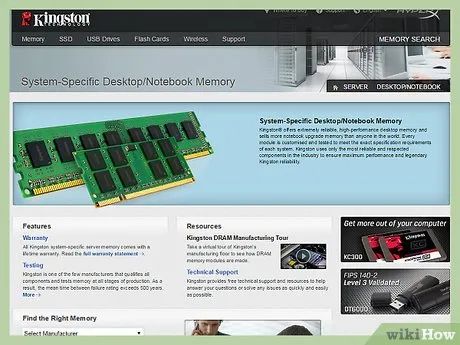
Khám phá các lựa chọn. Có nhiều thương hiệu RAM với mức giá và chất lượng khác nhau. Tuy nhiên, nguy cơ hỏng hóc ngay khi nhận hàng cũng không nhỏ. Dưới đây là một số nhà sản xuất uy tín hàng đầu:
- Corsair
- Kingston
- Crucial
- G. Skill
- OCZ
- Patriot
- Mushkin
- A-Data

Tiến hành mua RAM. Sau khi chọn được thương hiệu, bạn có thể lựa chọn loại RAM phù hợp. Đối với máy tính để bàn, hãy chọn SDRAM. RAM nên được lắp đặt theo cặp giống nhau: để đạt được dung lượng mong muốn, bạn nên mua hai hoặc bốn thanh RAM.
- Ví dụ, để có 8 GB RAM, bạn có thể chọn hai thanh 4 GB hoặc bốn thanh 2 GB. Đảm bảo chúng tương thích với bo mạch chủ. Luôn lắp RAM theo cặp: nếu muốn 4 GB, hãy dùng hai thanh 2 GB. Tránh sử dụng các cặp không đồng nhất, chẳng hạn một thanh 2 GB và một thanh 1 GB, vì điều này có thể làm giảm hiệu suất.
- Tất cả các thanh RAM lắp đặt phải có cùng tốc độ và băng thông. Nếu không, hệ thống sẽ bị giới hạn bởi thanh RAM chậm nhất, làm giảm hiệu suất tổng thể.
- Luôn kiểm tra loại RAM được bo mạch chủ hỗ trợ trước khi mua.
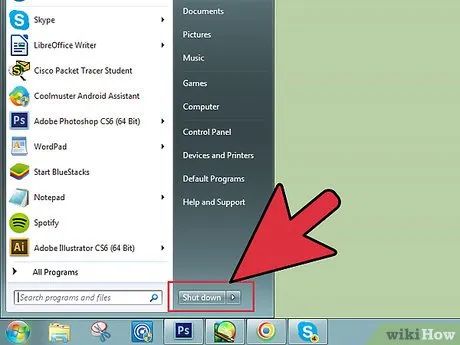
Tắt máy tính. Rút phích cắm máy tính và tất cả các thiết bị ngoại vi như màn hình, bàn phím và chuột đang kết nối.

Mở thùng máy. Đặt thùng máy nằm ngang để dễ dàng thao tác với bo mạch chủ khi tháo mặt bên của vỏ máy. Một số máy tính cho phép tháo vít bằng tay, trong khi số khác yêu cầu sử dụng tua-vít bốn cạnh.

Loại bỏ tĩnh điện. Đảm bảo cơ thể bạn không tích tụ tĩnh điện, vì dù không thể cảm nhận được, nó có thể gây hư hại cho các linh kiện máy tính. Trước khi bắt đầu, hãy tự cách điện bằng cách chạm vào phần kim loại của thùng máy khi đã rút phích cắm hoặc sử dụng vòng đeo tay chống tĩnh điện.
- Chạm vào phần kim loại của thùng máy đã rút điện để xả tĩnh điện. Lưu ý rằng chỉ tắt máy không đủ, vì điện áp chờ vẫn còn tồn tại.
- Tránh đứng trên thảm trong quá trình thao tác với linh kiện máy tính.
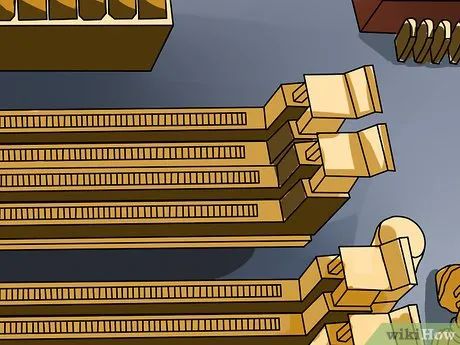
Xác định vị trí khe cắm RAM. Hầu hết bo mạch chủ có từ 2 đến 4 khe cắm RAM, thường được đặt gần CPU. Vị trí có thể khác nhau tùy nhà sản xuất và dòng máy. Nếu gặp khó khăn, hãy tham khảo sơ đồ bố trí trong tài liệu hướng dẫn đi kèm bo mạch chủ.

Tháo RAM cũ (nếu nâng cấp). Nếu bạn đang thay thế RAM cũ, hãy mở hai chốt ở hai bên khe cắm để tháo thanh RAM. RAM sẽ bật lên nhẹ nhàng, cho phép bạn dễ dàng lấy nó ra khỏi bo mạch chủ.

Lấy RAM mới ra khỏi vỏ bảo vệ. Nhẹ nhàng lấy thanh RAM mới ra khỏi vỏ bảo vệ. Cầm RAM bằng hai cạnh bên, tránh chạm vào các chân tiếp xúc hoặc mạch điện trên bề mặt.

Lắp RAM vào khe cắm. Đảm bảo khe khuyết trên RAM khớp với gờ trên khe cắm. Nhẹ nhàng đặt RAM vào khe và ấn đều cho đến khi hai chốt khóa lại với tiếng “cách”. Không cố ép RAM nếu cảm thấy lực cản quá lớn.
- Lắp các cặp RAM tương thích vào khe cắm đôi được đánh dấu trên bo mạch chủ. Tham khảo sơ đồ bố trí nếu cần thiết để đảm bảo chúng được lắp đúng hướng.
- Lặp lại quy trình cho các thanh RAM còn lại.

Làm sạch bụi bẩn bằng bình khí nén. Sử dụng bình khí nén để loại bỏ bụi bám, giúp cải thiện hiệu suất và giảm tình trạng nóng máy. Bình khí nén có thể dễ dàng mua tại các cửa hàng văn phòng phẩm. Lưu ý không thổi khí quá gần các linh kiện để tránh gây hư hại.

Lắp lại vỏ máy tính. Sau khi hoàn tất việc lắp đặt RAM, hãy đóng lại tấm vỏ bên và vặn chặt các ốc vít. Không nên chạy máy tính khi vỏ chưa được lắp đặt, vì điều này có thể làm giảm hiệu quả làm mát của quạt. Sau đó, kết nối lại các thiết bị ngoại vi và màn hình.

Bật máy tính. Máy tính sẽ khởi động bình thường. Nếu máy tính hiển thị quá trình tự kiểm tra khi khởi động, bạn có thể xác nhận xem RAM đã được lắp đặt chính xác hay chưa. Nếu không, bạn vẫn có thể kiểm tra thông qua hệ điều hành Windows.

Kiểm tra RAM trong Windows. Nhấn tổ hợp phím Windows + Pause/Break để mở cửa sổ System Properties (Thuộc tính Hệ thống). Bạn cũng có thể nhấp chuột phải vào Computer/My Computer (Máy tính/Máy tính của tôi) trong trình đơn Start (Bắt đầu) và chọn Properties (Thuộc tính). Dung lượng RAM sẽ được hiển thị trong phần System (Hệ thống) hoặc cuối cửa sổ.
- Lưu ý rằng các hệ điều hành khác nhau có cách tính toán dung lượng RAM khác nhau, và một phần RAM có thể được dành riêng cho các chức năng đặc biệt như xử lý đồ họa, dẫn đến dung lượng hiển thị thấp hơn so với thực tế.

Chạy Memtest. Nếu bạn vẫn nghi ngờ về việc RAM có được lắp đặt và hoạt động chính xác hay không, hãy sử dụng chương trình Memtest miễn phí để kiểm tra. Quá trình này có thể mất một chút thời gian, nhưng Memtest sẽ phát hiện mọi lỗi và hiển thị dung lượng RAM đã được cài đặt.
Cài đặt RAM cho Laptop

Xác định loại RAM phù hợp với laptop của bạn. RAM có nhiều loại và tốc độ khác nhau. Để chọn đúng loại RAM, hãy kiểm tra thông số kỹ thuật của laptop hoặc truy cập trang web của nhà sản xuất để xác định loại RAM tương thích với phần cứng của bạn.

Cách điện cho bản thân. Trước khi tháo bất kỳ bộ phận nào của laptop, hãy đảm bảo bạn đã loại bỏ tĩnh điện để tránh gây hư hại cho các linh kiện. Bạn có thể tự cách điện bằng cách chạm vào phần kim loại của thùng máy khi đã rút phích cắm. Lưu ý rằng chỉ tắt máy là không đủ vì điện áp dự trữ vẫn còn tồn tại.

Rút phích cắm và tháo pin. Nếu laptop đang được cắm sạc, hãy rút phích cắm. Sau đó, tháo pin (thường nằm ở mặt dưới) và nhấn nút Nguồn để xả hết năng lượng còn lại trong tụ điện.

Kiểm tra số lượng khe cắm RAM. Để tiếp cận khe cắm RAM, bạn cần tháo phần vỏ mặt dưới của laptop. Thông thường, các khe cắm RAM được đánh dấu bằng biểu tượng bộ nhớ hoặc được mô tả trong hướng dẫn sử dụng. Bạn sẽ cần một tua-vít bốn cạnh nhỏ để tháo phần vỏ này.
- Hầu hết laptop chỉ có hai khe cắm RAM, một số chỉ có một. Các dòng laptop cao cấp hơn có thể có nhiều khe cắm hơn.

Xác định xem RAM có cần lắp thành cặp hay không. Hầu hết RAM laptop (SODIMM) không yêu cầu lắp thành cặp giống nhau. Nếu cần, điều này thường do chúng thuộc cùng một ngân hàng bộ nhớ, được mô tả rõ trong tài liệu hướng dẫn hoặc trên laptop của bạn.

Tháo RAM cũ (nếu nâng cấp). Nếu bạn đang thay thế RAM cũ, hãy mở các chốt ở hai bên khe cắm bằng cách nhấn xuống. RAM sẽ bật lên nhẹ. Sau đó, nâng thanh RAM lên một góc 45° và nhẹ nhàng kéo ra khỏi khe cắm.

Lấy RAM mới ra khỏi vỏ bảo vệ. Khi thao tác với RAM mới, chỉ cầm vào hai cạnh bên để tránh chạm vào các chân tiếp xúc hoặc mạch điện trên bề mặt RAM.

Căn chỉnh khe khuyết trên thanh SODIMM với chỗ lồi trên khe cắm. Khi lắp RAM, hãy đảm bảo khe khuyết trên thanh RAM thẳng hàng với chỗ lồi trên khe cắm. Trượt thanh RAM vào khe ở góc 45°.
- Nếu có nhiều khe cắm trống, hãy ưu tiên lắp RAM vào khe có số thứ tự nhỏ nhất trước.

Ấn thanh SODIMM xuống. Sau khi đã đặt thanh RAM vào khe ở góc 45°, nhẹ nhàng ấn xuống cho đến khi chốt khóa lại. Lúc này, RAM đã được lắp đặt hoàn tất và sẵn sàng sử dụng.
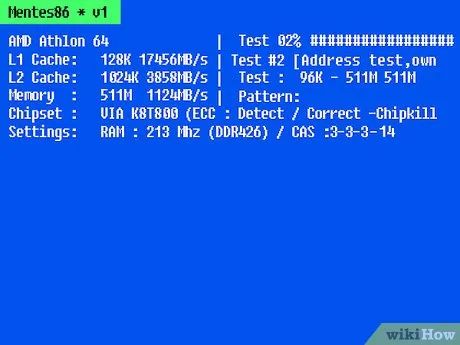
Kiểm tra RAM. Lật ngửa laptop, cắm điện và khởi động máy. Máy tính sẽ khởi động bình thường. RAM có thể được nhận diện tự động khi hệ điều hành chạy hoặc bạn có thể cần vào BIOS để kiểm tra.
- Nếu nghi ngờ RAM hoạt động không ổn định, hãy chạy Memtest để kiểm tra lỗi.

Lắp lại laptop. Sau khi xác nhận RAM mới đã được lắp đặt chính xác, hãy lắp lại phần vỏ bảo vệ bên dưới để che chắn thanh SODIMM. Đảm bảo mọi ốc vít được vặn chặt và laptop trở lại trạng thái ban đầu.
Lời khuyên hữu ích
- Trang web Crucial Memory (http://www.crucial.com/) là nguồn tham khảo tuyệt vời. Họ cung cấp công cụ tư vấn giúp xác định loại và dung lượng RAM tương thích với máy tính của bạn. Bạn cũng có thể mua RAM trực tiếp từ trang web này.
- Nếu nghe thấy tiếng bíp dài hơn một giây khi khởi động, hãy kiểm tra tài liệu kỹ thuật của bo mạch chủ để hiểu ý nghĩa của mã bíp. Đây thường là dấu hiệu của phần cứng không tương thích hoặc bị lỗi.
- Tiếng bíp khi khởi động có thể do RAM được lắp sai cách hoặc không tương thích. Nếu mua máy từ cửa hàng, hãy liên hệ với họ hoặc nhà sản xuất để được hỗ trợ.
- Đừng lo lắng nếu dung lượng RAM hiển thị thấp hơn một chút so với dung lượng bạn đã mua. Sự chênh lệch này là do cách đo lường và phân bổ bộ nhớ. Nếu dung lượng hiển thị cao hơn, có thể một chip RAM bị lỗi hoặc kết nối sai.
- Yêu cầu bộ nhớ tối thiểu của các hệ điều hành phổ biến:
- Windows Vista trở lên: 1 GB cho bản 32-bit; 2 GB được khuyến nghị cho bản 32-bit và 4 GB cho bản 64-bit.
- Windows XP: Tối thiểu 64 MB, khuyến nghị 128 MB.
- Mac OS X 10.6 trở lên: Tối thiểu 2 GB.
- Ubuntu: Khuyến nghị 512 MB.
Cảnh báo quan trọng
- Không lắp ngược module RAM. Việc này có thể gây hư hỏng khe cắm RAM, module RAM, và trong một số trường hợp hiếm, cả bo mạch chủ cũng có thể bị ảnh hưởng.
- Nếu bạn không tự tin khi tháo lắp máy tính, hãy nhờ đến dịch vụ chuyên nghiệp. Chi phí lắp đặt RAM thường không quá cao nếu bạn đã tự mua linh kiện.
- Luôn xả tĩnh điện trước khi chạm vào RAM, vì RAM rất nhạy cảm với hiện tượng phóng điện do tĩnh điện. Bạn có thể xả tĩnh điện bằng cách chạm vào bề mặt kim loại trước khi thao tác.
- Tránh chạm vào phần tiếp xúc kim loại của module RAM, vì điều này có thể gây hư hỏng linh kiện.
Du lịch
Ẩm thực
Khám phá
Đi Phượt
Vẻ đẹp Việt Nam
Chuyến đi
Có thể bạn quan tâm

Top 10 Thực phẩm chức năng hỗ trợ tốt nhất cho người bị giãn tĩnh mạch

Cách thức Hoàn thiện Tố chất Lãnh đạo

Top 11 thi phẩm trào phúng đặc sắc nhất của nhà thơ Tú Mỡ

Top 10 Anime bóng đá xuất sắc nhất dành cho trái tim yêu thể thao

Hướng dẫn chi tiết cách thiết lập ngôn ngữ tiếng Việt trên Windows 10


